在本快速入门中,要将开发计算机设置为 Python X.509 设备。 使用 Azure IoT Python SDK 中的示例设备代码将设备连接到 IoT 中心。 本示例结合使用了设备预配服务 (DPS) 和单个注册过程。
先决条件
- 熟悉预配概念。
- 完成通过 Azure 门户设置 IoT 中心设备预配服务。
- 具有活动订阅的 Azure 帐户。 试用版订阅。
- Python 3.6 或更高版本
- Git。
注意
初始的设备孪生状态配置仅在 IoT 中心的标准层中提供。 有关基本和标准 IoT 中心层的详细信息,请参阅如何选择合适的 IoT 中心层。
准备环境
确保在计算机上安装
git并将其添加到可供命令窗口访问的环境变量。 请参阅软件自由保护组织提供的 Git 客户端工具,了解要安装的最新版git工具,其中包括 Git Bash,这是一个命令行应用,可以用来与本地 Git 存储库交互。打开 Git Bash 提示符。 克隆 Azure IoT Python SDK 的 GitHub 存储库。
git clone https://github.com/Azure/azure-iot-sdk-python.git --recursive
创建自签名的 X.509 设备证书
在本部分中,将创建自签名的 X.509 证书。 请务必记住以下几点:
- 自签名证书仅用于测试,不应在生产环境中使用。
- 自签名证书的默认过期日期为一年。
如果还没有用于对设备进行身份验证的设备证书,可以使用 OpenSSL 创建一个自签名证书,以便完成本文内容。 Git 安装内容中附带了 OpenSSL。
在 Git Bash 提示符下运行以下命令。
当系统要求“输入 PEM 通行短语:”时,请使用通行短语
1234进行测试。如果系统再次要求“验证 - 输入 PEM 通行短语:”,请再次使用通行短语
1234。
将在运行 openssl 命令的目录中生成测试证书文件 (python-device.pem) 和私钥文件 (python-device.key.pem)。
在 DPS 中创建单个注册条目
Azure IoT 设备预配服务支持两类注册:
本文演示要使用 IoT 中心预配的单个设备的单个注册过程。
登录到 Azure 门户,选择左侧菜单上的“所有资源”按钮,打开预配服务。
在“设备预配服务”菜单中,选择“管理注册”。 选择“个人注册”选项卡,然后选择顶部的“添加个人注册”按钮 。
在“添加注册”面板中,输入以下信息:
选择“X.509”作为标识证明机制。
如果使用之前创建的测试证书,则在“主要证书 .pem 或 .cer 文件”下,选择“选择文件”,并选择证书文件“python-device.pem” 。
(可选)可以提供以下信息:
- 选择与预配服务链接的 IoT 中心。
- 使用设备所需的初始配置更新“初始设备孪生状态” 。
完成后,按“保存”按钮。
成功注册以后,X.509 设备会在“单个注册”选项卡的“注册 ID”列下显示为“Python-device-01” 。此注册值取自设备证书上的使用者名称。
模拟设备
Python 设置示例 provision_x509.py 可在 azure-iot-sdk-python/azure-iot-device/samples/async-hub-scenarios 目录中找到。 此示例使用六个环境变量,通过 DPS 对 IoT 设备进行身份验证和预配。 这些环境变量包括:
| 变量名称 | 说明 |
|---|---|
PROVISIONING_HOST |
此值是用于连接 DPS 资源的全局终结点 |
PROVISIONING_IDSCOPE |
此值是 DPS 资源的 ID 范围 |
DPS_X509_REGISTRATION_ID |
此值为设备的 ID。 它还必须与设备证书上的使用者名称相符 |
X509_CERT_FILE |
设备证书文件名 |
X509_KEY_FILE |
设备证书的私钥文件名 |
PASS_PHRASE |
用于对证书和私钥文件进行加密的密码 (1234)。 |
在“设备预配服务”菜单中,选择“概述”。 记下“ID 范围”和“全局设备终结点” 。
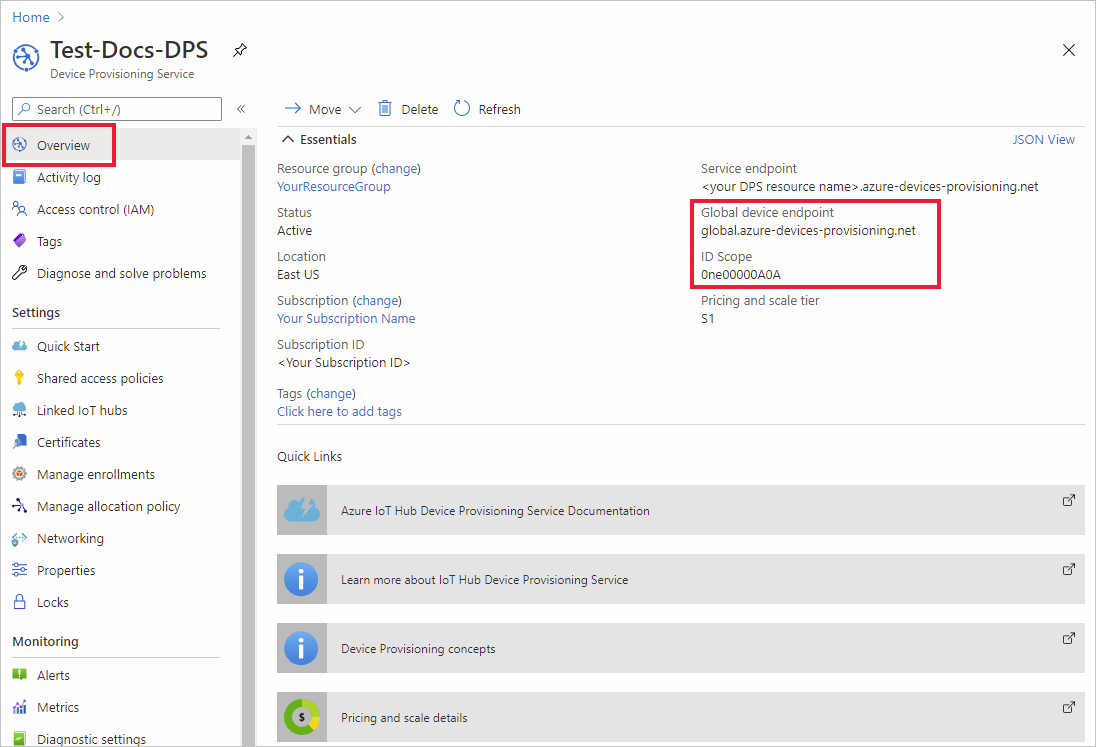
在 Git Bash 提示符下,使用以下命令为全局设备终结点和 ID 范围添加环境变量。
$export PROVISIONING_HOST=global.azure-devices-provisioning.cn $export PROVISIONING_IDSCOPE=<ID scope for your DPS resource>IoT 设备的注册 ID 必须与设备证书上的使用者名称相符。 如果生成了自签名测试证书,则
Python-device-01是设备的使用者名称和注册 ID。如果已有设备证书,可以使用
certutil来验证用于设备的使用者公用名,如以下自签名测试证书示例所示:$ certutil python-device.pem X509 Certificate: Version: 3 Serial Number: fa33152fe1140dc8 Signature Algorithm: Algorithm ObjectId: 1.2.840.113549.1.1.11 sha256RSA Algorithm Parameters: 05 00 Issuer: CN=Python-device-01 Name Hash(sha1): 1dd88de40e9501fb64892b698afe12d027011000 Name Hash(md5): a62c784820daa931b9d3977739b30d12 NotBefore: 1/29/2021 7:05 PM NotAfter: 1/29/2022 7:05 PM Subject: ===> CN=Python-device-01 <=== Name Hash(sha1): 1dd88de40e9501fb64892b698afe12d027011000 Name Hash(md5): a62c784820daa931b9d3977739b30d12在 Git Bash 提示符下,按如下所示设置注册 ID 的环境变量:
$export DPS_X509_REGISTRATION_ID=Python-device-01在 Git Bash 提示符下,为证书文件、私钥文件和通行短语设置环境变量。
$export X509_CERT_FILE=./python-device.pem $export X509_KEY_FILE=./python-device.key.pem $export PASS_PHRASE=1234查看 provision_x509.py 的代码,如果未使用 Python 版本 3.7 或更高版本,请执行此处所述的代码更改以替换
asyncio.run(main())并保存更改。运行该示例。 该示例将设备连接并预配到中心,并向中心发送一些测试消息。
$ winpty python azure-iot-sdk-python/azure-iot-device/samples/async-hub-scenarios/provision_x509.py RegistrationStage(RequestAndResponseOperation): Op will transition into polling after interval 2. Setting timer. The complete registration result is Python-device-01 TestHub12345.azure-devices.cn initialAssignment null Will send telemetry from the provisioned device sending message #4 sending message #7 sending message #2 sending message #8 sending message #5 sending message #9 sending message #1 sending message #6 sending message #10 sending message #3 done sending message #4 done sending message #7 done sending message #2 done sending message #8 done sending message #5 done sending message #9 done sending message #1 done sending message #6 done sending message #10 done sending message #3在门户中,导航到链接到预配服务的 IoT 中心,并打开左侧菜单中“资源管理器”部分下的“IoT 设备”边栏选项卡。 将模拟的 X.509 设备成功预配到中心以后,设备 ID 会显示在“Device Explorer”边栏选项卡上,“状态”为“已启用”。 如果在运行示例设备应用程序之前已打开边栏选项卡,则可能需要按顶部的“刷新”按钮。
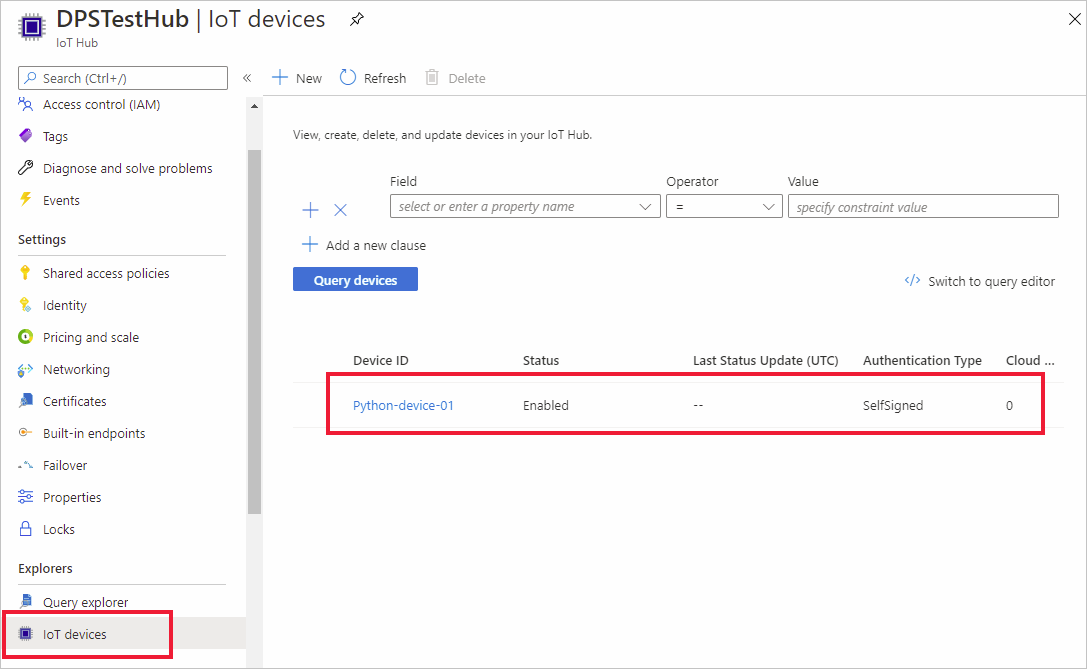
注意
如果从设备的注册项中的默认值更改了“初始设备孪生状态”,则它会从中心拉取所需的孪生状态,并执行相应的操作。 有关详细信息,请参阅了解并在 IoT 中心内使用设备孪生。
清理资源
如果打算继续使用和探索设备客户端示例,请勿清理在本快速入门中创建的资源。 如果不打算继续学习,请按以下步骤删除本快速入门中创建的所有资源。
- 关闭计算机上的设备客户端示例输出窗口。
- 在 Azure 门户的左侧菜单中选择“所有资源”,然后选择设备预配服务。 打开服务的“管理注册”边栏选项卡,然后选择“单个注册”选项卡 。选中在本快速入门中注册的设备的“注册 ID”旁边的复选框,然后按窗格顶部的“删除”按钮。
- 在 Azure 门户的左侧菜单中选择“所有资源”,然后选择 IoT 中心 。 打开中心的“IoT 设备”边栏选项卡,选中在本快速入门中注册的设备的“设备 ID”旁边的复选框,然后按窗格顶部的“删除”按钮。
后续步骤
本快速入门介绍了如何在部署计算机上创建模拟 X.509 设备,以及如何使用门户中的 Azure IoT 中心设备预配服务将其预配到 IoT 中心。 若要了解如何以编程方式注册 X.509 设备,请继续阅读快速入门中关于 X.509 设备的编程注册内容。
